Yeni şəkil vərəqinin yaradılması bugünkü, elektron dərsimizin əsas mövzusu olacaq. Odur ki, əziz dostlar, dəyərli oxucularım və dinləyicilərim, həmçinin gadirov.com saytının daimi ziyarətçiləri, youtube abunəçilərim və sosial şəbəkə istifadəçilərim sizləri Dizayn Proqramları moduluna həsr olunmuş elektron dərsliyində salamlayıram.
Məqalənin mündəricatı
Yeni şəkil vərəqinin yaradılması

Photoshop-un bütün alətlərinə, panellərinə, əmrlərinə və filtrlərinə başlamazdan əvvəl, hər yeni başlayan istifadəçi əvvəlcə bugünkü dərsi öyrənməlidir. Bu proqramı öyrənmək üçün ilk addım olaraq Photoshop-da yeni şəkil vərəqinin necə yaradılmasını bilməlidir.
Photoshop proqramı ilə işə başlamaq üçün bir şəkil vərəqi açıq olmalıdır və ya boş bir vərəq yaradılmalıdır. Artıq mövcud bir şəkil və ya fotoşəkil açmağı bu məqalədən öyrənəcəksiniz. İndi Photoshop-da yeni şəkil vərəqinin (sənədinin) yaratmağın bütün detalları üzərində dayanaq.
Qeyd: Ümumiyyətlə, elmi cəhətdən Photoshop-da sənəd yaratmaq deyirlər, amma gündəlik həyatda biz yeni bir şəkil yaratmaq kimi başa düşəcəyik.
Yeni şəkil vərəqi necə yaradılır?
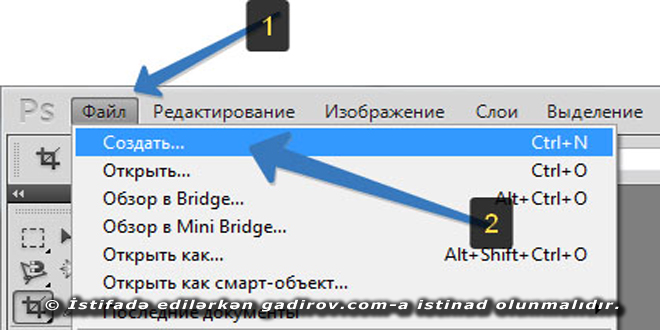
Beləliklə, Photoshop-da yeni bir şəkil vərəqi yaratmaq üçün Fayl (Файл) menyusuna daxil olub Yeni (Создать) əmrini seçməlisiniz və ya Ctrl + N klaviatura qısayolundan istifadə etməlisiniz.
Açılan Yeni «Новый» informasiya pəncərəsi bir çox ayarlardan ibarətdir.
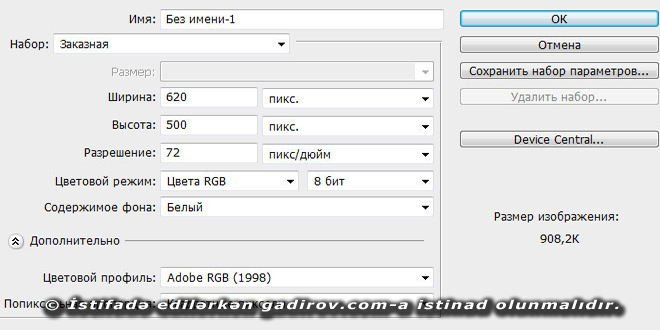
Təklif olunan bütün parametrlərlə tanış olaq
Имя (Ad) sahəsi
Təsvirimiz üçün hər hansı bir adı vermək lazımdır. (standart olaraq — «Без имени-1»). Fayl saxlanarkən istifadə ediləcək və eyni adlı paneldəki nişanın adında göstərilir.
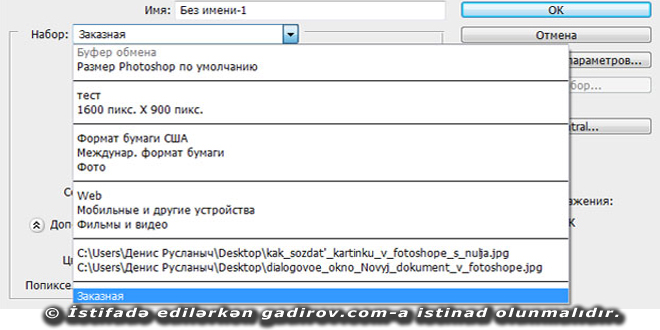
Набор (dəst) sahəsi
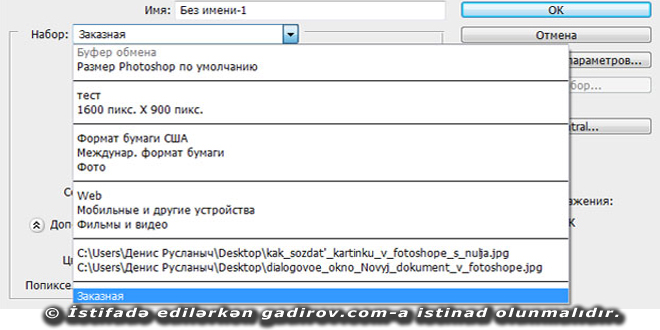
Bu sahə, prinsipcə, Dəstləri İdarəetmə əmrinə bənzəyir — yadda saxlanmış xüsusi bir tənzimləmə və ya standart seçim dəsti seçmək imkanı verir.
Tez-tez istifadə etdiyimiz tənzimləmələrə müraciət etmək üçün bu əmrdən istifadə olunur. Lazım olduqda faydalı bir əmrdir. Bütün parametrləri bir dəfə daxil etdikdən sonra pəncərənin sağ tərəfindəki Parametrlər Dəstəsini Saxla (Сохранить набор параметров) düyməsini vurun.
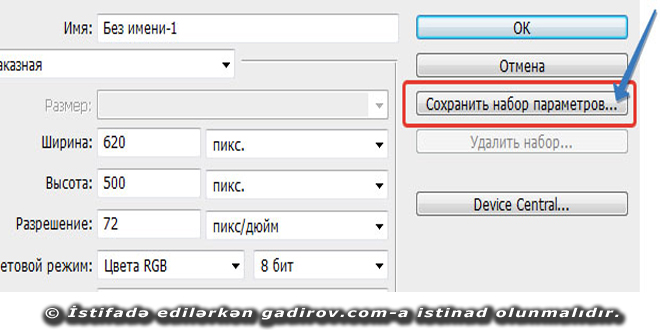
Sonra başqa bir pəncərə görünəcək — «Yeni bir sənəd üçün parametrlər dəsti» «Набор параметров нового документа», bu dəstə istənilən ad verə bilərsiniz.
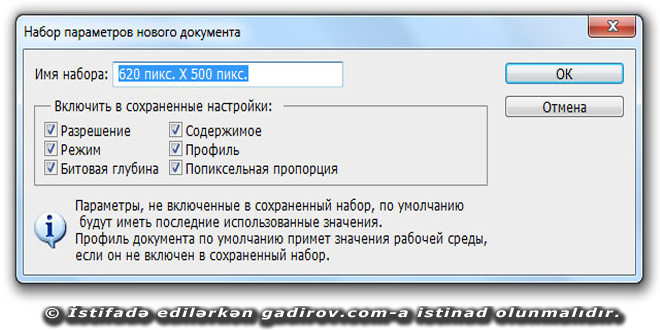
Çeksboks işarələrinə diqqət yetirin. Photoshop-un hansı parametrləri xatırlayacağını söyləmək üçün bunlardan istifadə edin. Yeni bir sənəd yaradarkən proqram onları yaratdığınız son yeni sənəddən istifadə edir. Məsələn, bir rəng profilini aktivləşdirməmisinizsə, onda proqram yeni görüntünüz üçün hazırda aktiv olan rəng profilini təyin edəcəkdir.
Ölçü, en və hündürlük sahəsi
Bu pəncərədə «Xüsusi» «Заказная» bir sıra var. Bu o deməkdir ki, sənədin hansı enini və hündürlüyünü (ширину и высоту) əldə etmək istədiyinizi daxil edə bilərsiniz. Bu vəziyyətdə Ölçü (Размер) parametri aktiv deyil, yəni dəyişdirilə bilməz. Ancaq açılan siyahıdan standart dəstlərdən hər hansı birini seçən kimi bu parametr dərhal aktivləşəcək və dəstlərin hər birinin öz ölçü parametrləri olacaqdır.
Məsələn, Beynəlxalq Kağız Ölçüləri dəstini seçdim. Ölçü (Размер) parametri aktiv oldu və indi açılan siyahıdan aşağıdakı ölçüləri seçə bilərəm:
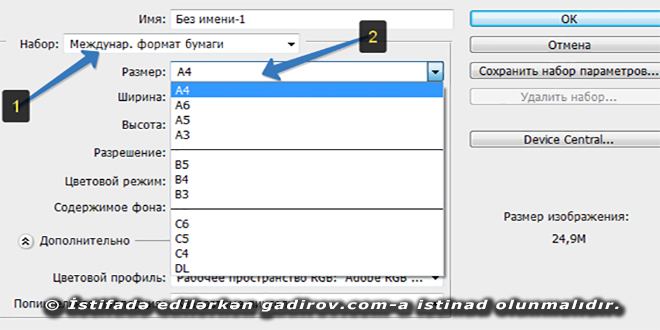
Qeyd edək ki, En və Hündürlük sahələrində, şəklin hansı vahidlərdə ölçülməsini də seçə bilərsiniz. Photoshop, bir şəklin ölçüsünü piksel, düym, santimetr, millimetr, nöqtələr, sütunlarla və sair ölçməyə qadirdir.
Görüntü imkanı (Разрешение) sahəsi
Bu sahə sənədin bir düym və ya santimetr başına piksel sayını göstərir.
Yalnız ekranda görünən bir şəkil yaradarkən (brauzer pəncərəsində və s.) 72 piksel/dyüm daxil edin. Ev üçün bir şəkil yaradırsınızsa, görüntü imkanı ən az 150 piksel/dyüm olaraq təyin edin. Sənəd peşəkar bir printerə göndəriləcəksə, onu dyüm başına 300 piksel olaraq təyin edin. (300 piksel/dyüm)
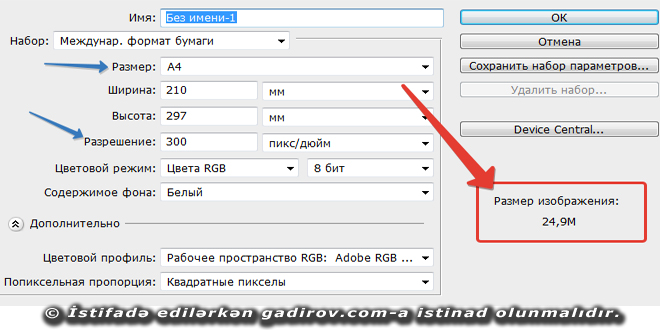
Eni, Hündürlüyü və Görüntü imkanı sahələrinə qiymətlər daxil etdikdən sonra Photoshop faylın ölçüsünü hesablayacaq və bu qiyməti pəncərənin sağ alt küncündə göstərəcəkdir.
Təsvirin ölçüsü və görüntü imkanı nə qədər böyükdürsə, fayl nəticədə daha çox böyük olacaqdır.
Rəng rejimi (Цветовой режим) sahəsi
Bir sözlə, rəng rejimi iki rəngli palitradan (qara və ağ) standart çox milyonluq rəng palitrasına qədər istifadə olunan rənglərin qarışığından ibarətdir.
Sağda başqa bir sahə — bit dərinliyi var. Verilən bir görüntünün nə qədər rəngli məlumat olduğunu müəyyənləşdirir. Bit dərinliyi nə qədər yüksək olsa, görüntüdə daha çox rəng göstərilə bilər.
Arxa fon (Содержимое фона) sahəsi
Bu sahədə sənədin başlanğıc fonunun rəngini təyin edə bilərsiniz. Açılan siyahıdan üç seçim təklif olunur:
- Ağ. Bu arxa plan rəngi qəsdən susaraq qəbul olunmuş vəziyyətdə Photoshop-da qurulur, yəni bir şey dəyişdirməsəniz, onda yeni şəkil vərəqi ağ bir vərəqdən yaradılacaqdır.
- Fon rəngi. Alətlər panelində ön və arxa plan rənglərinin göstəricisi var. Arxa plan rəng qutusundakı rəng yeni sənədiniz üçün başlanğıc fon olacaqdır.
- Şəffaf. Bu parametr şəffaf bir arxa plana sahib bir şəkil vərəqi yaratmağa imkan verir. Photoshop-da şəffaflıq boz və ağ bir dama taxtası şəklində göstərilir.
Əlavə seçimlər (Дополнительные параметры) sahəsi
Əlavə parametrlər Photoshop mütəxəssisləri üçün faydalı olacaq parametrləri özündə ehtiva edir.
Rəng profili (Цветовой профиль). Bunlar kompüter monitorlarının və printerlərinin sənədinizdəki rəngləri necə göstərdiyini və ya necə təyin edən təlimat dəstləridir. Layihəniz üçün bu rəng profilini istifadə etməyiniz lazım olduğunu bilirsinizsə, onda bu ayarı dəyişdirin, əks halda rəngləriniz digər kompüterlərdə və ya təyin etdiyiniz zaman gözlədiyiniz kimi görünməyəcəkdir.
Piksel nisbəti (Пиксельная пропорция). Bu parametr piksellərin ölçülərini və nisbətlərini dəyişdirərək şəklini təyin edir. Adını aspekt nisbəti terminindən alır — bir görüntünün eni və hündürlüyü arasındakı nisbət (məsələn,16:9). Başlanğıcda Photoshop proqramında kvadrat piksel seçimi aparılır. Kvadrat piksellər fotoşəkillər, çap olunmuş şəkillər və ekranda istifadə üçün yaxşı olsa da videoda kobud və təhrif olunmuş görünür. Bu da obyektlərin aşağı və qalın görünməsinə meyllidir.
Beləliklə, «Yeni» pəncərəni açdınız, bütün lazımi parametrləri daxil etdiniz və indi pəncərənin sağ tərəfindəki OK düyməsini vurdunuz. Nəticədə, iş yerində şəklinizi yaratmalı olduğunuz boş bir səhifə görünəcək.
© İstifadə edilərkən gadirov.com-a istinad olunmalıdır
 videodərs Sənin inkişafında maraqlı şəxs sənin özünsən…
videodərs Sənin inkişafında maraqlı şəxs sənin özünsən…


